电脑怎么隐藏单个软件 如何隐藏单个桌面图标
更新时间:2023-11-21 15:52:59作者:xtyang
电脑怎么隐藏单个软件,在现代社会中电脑已经成为我们生活中必不可少的工具之一,有时候我们希望保护个人隐私或者避免他人发现某些特定软件或桌面图标,这就需要学会如何隐藏单个软件或桌面图标。通过隐藏特定软件,我们可以更好地保护个人信息和隐私,同时也能够保持桌面整洁和有序。究竟该如何隐藏单个软件或桌面图标呢?接下来我们将一起探讨这个问题。
具体步骤:
1. 鼠标右键点击你要隐藏的图标,在弹出的下拉菜单中点击 属性,接着在打开的对话框中选择 常规 标签。
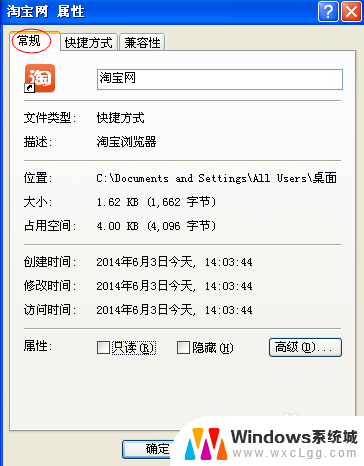
2. 在隐藏的复选框上打钩。依次点击 应用,确定 按钮。即可完成图标的隐藏。
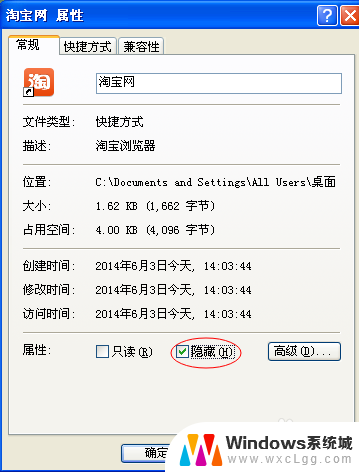
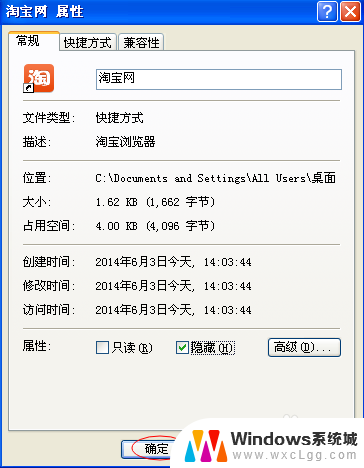
3. 在需要查看时,可以打开桌面上得任一文件夹。点击 工具---选项。

4. 在打开的对话框中选择 常规 标签,在滚动的下拉菜单中找出显示所有文件和文件夹选项并点击。接着依次点击 应用和确定按钮。
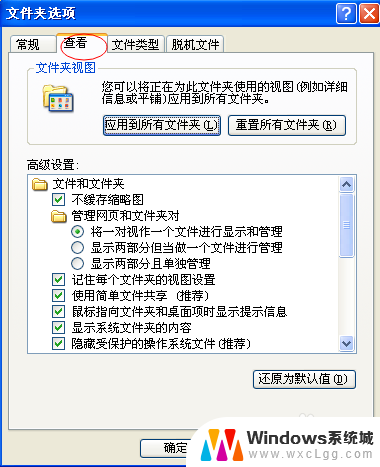
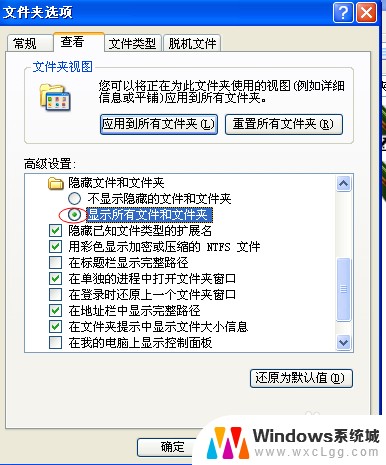
5. 刷新屏幕,即可出现被隐藏的图标。
以上就是电脑如何隐藏单个软件的全部内容,如果您遇到相同问题,可以参考本文中介绍的步骤进行修复,希望对大家有所帮助。
电脑怎么隐藏单个软件 如何隐藏单个桌面图标相关教程
-
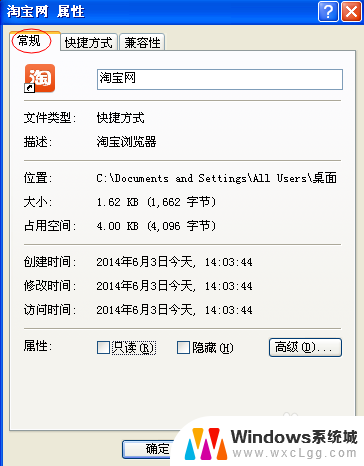 电脑怎么隐藏单个桌面图标 怎样隐藏单个桌面图标
电脑怎么隐藏单个桌面图标 怎样隐藏单个桌面图标2024-05-19
-
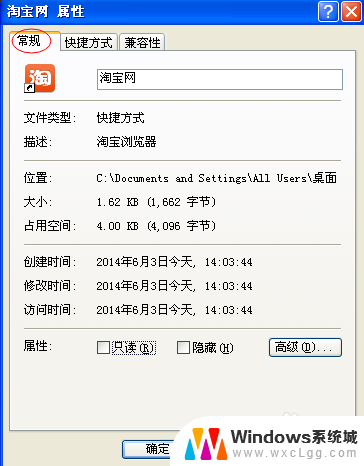 笔记本电脑怎样隐藏桌面图标 单个桌面图标如何隐藏
笔记本电脑怎样隐藏桌面图标 单个桌面图标如何隐藏2024-08-17
-
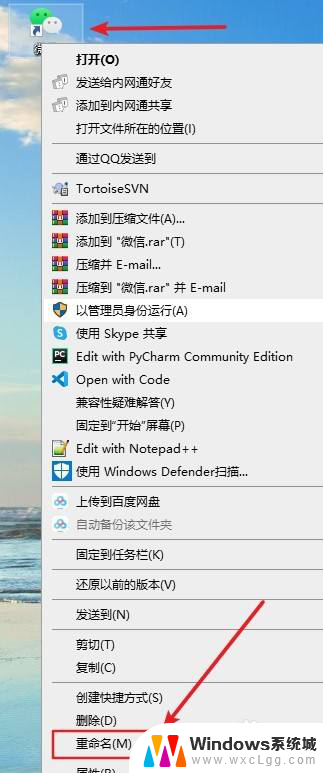 隐藏微信桌面图标 电脑桌面微信图标怎么隐藏
隐藏微信桌面图标 电脑桌面微信图标怎么隐藏2024-03-10
-
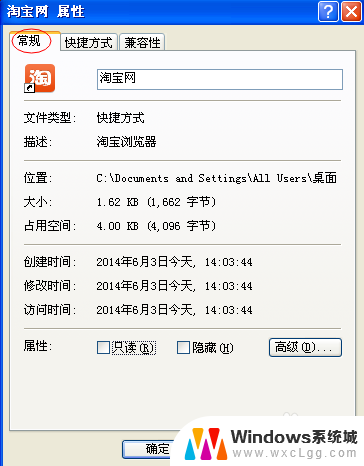 笔记本桌面图标怎么隐藏 如何隐藏特定的桌面图标
笔记本桌面图标怎么隐藏 如何隐藏特定的桌面图标2024-01-29
-
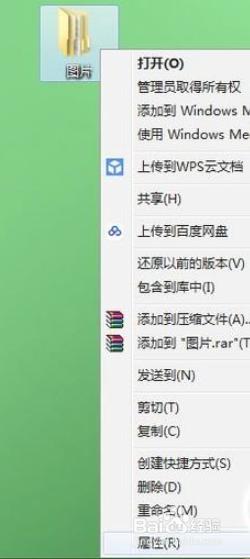 桌面文件夹怎么隐藏 电脑桌面的文件夹如何隐藏
桌面文件夹怎么隐藏 电脑桌面的文件夹如何隐藏2023-09-22
-
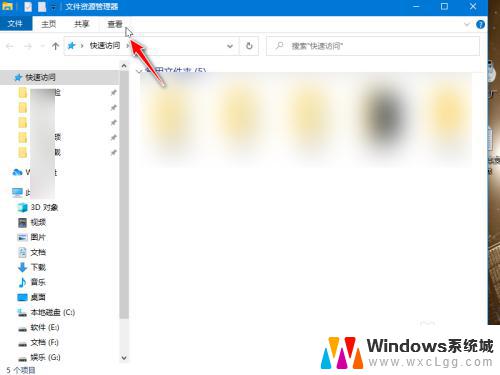 如何找到电脑桌面隐藏的图标 电脑桌面图标隐藏后如何恢复
如何找到电脑桌面隐藏的图标 电脑桌面图标隐藏后如何恢复2023-10-10
电脑教程推荐
- 1 固态硬盘装进去电脑没有显示怎么办 电脑新增固态硬盘无法显示怎么办
- 2 switch手柄对应键盘键位 手柄按键对应键盘键位图
- 3 微信图片怎么发原图 微信发图片怎样选择原图
- 4 微信拉黑对方怎么拉回来 怎么解除微信拉黑
- 5 笔记本键盘数字打不出 笔记本电脑数字键无法使用的解决方法
- 6 天正打开时怎么切换cad版本 天正CAD默认运行的CAD版本如何更改
- 7 家庭wifi密码忘记了怎么找回来 家里wifi密码忘了怎么办
- 8 怎么关闭edge浏览器的广告 Edge浏览器拦截弹窗和广告的步骤
- 9 windows未激活怎么弄 windows系统未激活怎么解决
- 10 文件夹顺序如何自己设置 电脑文件夹自定义排序方法